Определить наличие латиницы в ячейке — довольно несложная операция, чего не скажешь о её удалении.
Тех, кто хочет удалить из ячеек латиницу в Excel, используя стандартный набор функций, ждет сюрприз. Просто так это сделать не получится, т.к. для множества латинских символов в Excel не предусмотрено групповых операций по удалению и замене.
Тем не менее, любую задачу можно решить, даже если и не оптимальным способом. Рассмотрим подробнее способы удаления латиницы в той или иной конфигурации.
Удалить любые символы латиницы из ячеек
Это тот случай, когда не важно, где находится символ в ячейке, внутри слова, как отдельное слово, есть в ячейке другие символы, кроме латиницы, или нет.
Удалить латиницу с помощью встроенной процедуры поиска и замены
Худшее, что можно представить в качестве решения — последовательную замену всех 26 символов латиницы на пустоту. Это займет время и в целом процесс на больших объемах небыстрый. Но у него есть и преимущества:
- Процесс можно единожды записать макрорекордером в личную книгу макросов и использовать в следующий раз с помощью назначенного горячего сочетания клавиш;
- Ячейки изменяются на месте, не нужно создавать дополнительных столбцов.
С помощью функции ПОДСТАВИТЬ
Excel 2007 и более поздние версии позволяют использовать 64 уровня вложенности, что дает возможность составить единую мегаформулу для замены всех 26 символов. К сожалению, она регистрозависимая, поэтому уровней будет 52, по 2 для каждой английской буквы. Так она будет выглядеть:
=ПОДСТАВИТЬ(ПОДСТАВИТЬ(ПОДСТАВИТЬ(ПОДСТАВИТЬ(ПОДСТАВИТЬ(ПОДСТАВИТЬ(ПОДСТАВИТЬ(ПОДСТАВИТЬ(ПОДСТАВИТЬ(ПОДСТАВИТЬ(ПОДСТАВИТЬ(ПОДСТАВИТЬ(ПОДСТАВИТЬ(ПОДСТАВИТЬ(ПОДСТАВИТЬ(ПОДСТАВИТЬ(ПОДСТАВИТЬ(ПОДСТАВИТЬ(ПОДСТАВИТЬ(ПОДСТАВИТЬ(ПОДСТАВИТЬ(ПОДСТАВИТЬ(ПОДСТАВИТЬ(ПОДСТАВИТЬ(ПОДСТАВИТЬ(ПОДСТАВИТЬ(ПОДСТАВИТЬ(ПОДСТАВИТЬ(ПОДСТАВИТЬ(ПОДСТАВИТЬ(ПОДСТАВИТЬ(ПОДСТАВИТЬ(ПОДСТАВИТЬ(ПОДСТАВИТЬ(ПОДСТАВИТЬ(ПОДСТАВИТЬ(ПОДСТАВИТЬ(ПОДСТАВИТЬ(ПОДСТАВИТЬ(ПОДСТАВИТЬ(ПОДСТАВИТЬ(ПОДСТАВИТЬ(ПОДСТАВИТЬ(ПОДСТАВИТЬ(ПОДСТАВИТЬ(ПОДСТАВИТЬ(ПОДСТАВИТЬ(ПОДСТАВИТЬ(ПОДСТАВИТЬ(ПОДСТАВИТЬ(ПОДСТАВИТЬ(ПОДСТАВИТЬ(A1;"A";"");"B";"");"C";"");"D";"");"E";"");"F";"");"G";"");"H";"");"I";"");"J";"");"K";"");"L";"");"M";"");"N";"");"O";"");"P";"");"Q";"");"R";"");"S";"");"T";"");"U";"");"V";"");"W";"");"X";"");"Y";"");"Z";"");"a";"");"b";"");"c";"");"d";"");"e";"");"f";"");"g";"");"h";"");"i";"");"j";"");"k";"");"l";"");"m";"");"n";"");"o";"");"p";"");"q";"");"r";"");"s";"");"t";"");"u";"");"v";"");"w";"");"x";"");"y";"");"z";"")
Для этого решения потребуется дополнительный столбец, внутри которого будет указанная формула, для кого-то это плюс, т.к. сохраняются исходные данные, для кого-то минус — больше лишних действий.
С помощью !SEMTools
Ниже перечислены возможности, которых и вовсе нет в Excel, однако, они доступны пользователям надстройки для Excel !SEMTools.
Удалить латиницу с помощью регулярного выражения
Если нужно, как и в предыдущем варианте, удалить латиницу, не трогая остальные символы в строке, можно воспользоваться процедурой !SEMTools в меню «удалить символы».
Такой подход, как видно по примеру выше (6, 9, 10 строки), оставит куски слов, которые содержали помимо латиницы другие символы. Поэтому могут быть полезны процедуры, описанные в отдельных разделах:
- Как удалить слова, содержащие латиницу;
- Как удалить ячейки, содержащие латиницу
Нужно удалить латиницу из текста в Excel?
В !SEMTools есть это и сотни других готовых решений!
Зачистка текста
Зачастую текст, который достается нам для работы в ячейках листа Microsoft Excel далек от совершенства. Если он был введен другими пользователями (или выгружен из какой-нибудь корпоративной БД или ERP-системы) не совсем корректно, то он легко может содержать:
- лишние пробелы перед, после или между словами (для красоты!)
- ненужные символы («г.» перед названием города)
- невидимые непечатаемые символы (неразрывный пробел, оставшийся после копирования из Word или «кривой» выгрузки из 1С, переносы строк, табуляция)
- апострофы (текстовый префикс – спецсимвол, задающий текстовый формат у ячейки)
Давайте рассмотрим способы избавления от такого «мусора».
Замена
«Старый, но не устаревший» трюк. Выделяем зачищаемый диапазон ячеек и используем инструмент Заменить с вкладки Главная – Найти и выделить (Home – Find & Select – Replace) или жмем сочетание клавиш Ctrl+H.
Изначально это окно было задумано для оптовой замены одного текста на другой по принципу «найди Маша – замени на Петя», но мы его, в данном случае, можем использовать его и для удаления лишнего текста. Например, в первую строку вводим «г.» (без кавычек!), а во вторую не вводим ничего и жмем кнопку Заменить все (Replace All). Excel удалит все символы «г.» перед названиями городов:
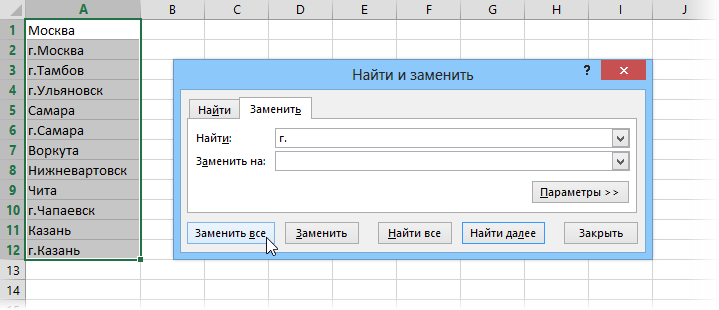
Только не забудьте предварительно выделить нужный диапазон ячеек, иначе замена произойдет на всем листе!
Удаление пробелов
Если из текста нужно удалить вообще все пробелы (например они стоят как тысячные разделители внутри больших чисел), то можно использовать ту же замену: нажать Ctrl+H, в первую строку ввести пробел, во вторую ничего не вводить и нажать кнопку Заменить все (Replace All).
Однако, часто возникает ситуация, когда удалить надо не все подряд пробелы, а только лишние – иначе все слова слипнутся друг с другом. В арсенале Excel есть специальная функция для этого – СЖПРОБЕЛЫ (TRIM) из категории Текстовые. Она удаляет из текста все пробелы, кроме одиночных пробелов между словами, т.е. мы получим на выходе как раз то, что нужно:

Удаление непечатаемых символов
В некоторых случаях, однако, функция СЖПРОБЕЛЫ (TRIM) может не помочь. Иногда то, что выглядит как пробел – на самом деле пробелом не является, а представляет собой невидимый спецсимвол (неразрывный пробел, перенос строки, табуляцию и т.д.). У таких символов внутренний символьный код отличается от кода пробела (32), поэтому функция СЖПРОБЕЛЫ не может их «зачистить».
Вариантов решения два:
- Аккуратно выделить мышью эти спецсимволы в тексте, скопировать их (Ctrl+C) и вставить (Ctrl+V) в первую строку в окне замены (Ctrl+H). Затем нажать кнопку Заменить все (Replace All) для удаления.
- Использовать функцию ПЕЧСИМВ (CLEAN). Эта функция работает аналогично функции СЖПРОБЕЛЫ, но удаляет из текста не пробелы, а непечатаемые знаки. К сожалению, она тоже способна справится не со всеми спецсимволами, но большинство из них с ее помощью можно убрать.
Функция ПОДСТАВИТЬ
Замену одних символов на другие можно реализовать и с помощью формул. Для этого в категории Текстовые в Excel есть функция ПОДСТАВИТЬ (SUBSTITUTE). У нее три обязательных аргумента:
- Текст в котором производим замену
- Старый текст – тот, который заменяем
- Новый текст – тот, на который заменяем
С ее помощью можно легко избавиться от ошибок (замена «а» на «о»), лишних пробелов (замена их на пустую строку «»), убрать из чисел лишние разделители (не забудьте умножить потом результат на 1, чтобы текст стал числом):

Удаление апострофов в начале ячеек
Апостроф (‘) в начале ячейки на листе Microsoft Excel – это специальный символ, официально называемый текстовым префиксом. Он нужен для того, чтобы дать понять Excel, что все последующее содержимое ячейки нужно воспринимать как текст, а не как число. По сути, он служит удобной альтернативой предварительной установке текстового формата для ячейки (Главная – Число – Текстовый) и для ввода длинных последовательностей цифр (номеров банковских счетов, кредитных карт, инвентарных номеров и т.д.) он просто незаменим. Но иногда он оказывается в ячейках против нашей воли (после выгрузок из корпоративных баз данных, например) и начинает мешать расчетам. Чтобы его удалить, придется использовать небольшой макрос. Откройте редактор Visual Basic сочетанием клавиш Alt+F11, вставьте новый модуль (меню Insert — Module) и введите туда его текст:
Sub Apostrophe_Remove()
For Each cell In Selection
If Not cell.HasFormula Then
v = cell.Value
cell.Clear
cell.Formula = v
End If
Next
End Sub
Теперь, если выделить на листе диапазон и запустить наш макрос (Alt+F8 или вкладка Разработчик – кнопка Макросы), то апострофы перед содержимым выделенных ячеек исчезнут.
Английские буквы вместо русских
Это уже, как правило, чисто человеческий фактор. При вводе текстовых данных в ячейку вместо русских букв случайно вводятся похожие английские («це» вместо русской «эс», «игрек» вместо русской «у» и т.д.) Причем снаружи все прилично, ибо начертание у этих символов иногда абсолютно одинаковое, но Excel воспринимает их, конечно же, как разные значения и выдает ошибки в формулах, дубликаты в фильтрах и т.д.
Можно, конечно, вручную заменять символы латинцы на соответствующую им кириллицу, но гораздо быстрее будет сделать это с помощью макроса. Откройте редактор Visual Basic сочетанием клавиш Alt+F11, вставьте новый модуль (меню Insert — Module) и введите туда его текст:
Sub Replace_Latin_to_Russian()
Rus = "асекорхуАСЕНКМОРТХ"
Eng = "acekopxyACEHKMOPTX"
For Each cell In Selection
For i = 1 To Len(cell)
c1 = Mid(cell, i, 1)
If c1 Like "[" & Eng & "]" Then
c2 = Mid(Rus, InStr(1, Eng, c1), 1)
cell.Value = Replace(cell, c1, c2)
End If
Next i
Next cell
End Sub
Теперь, если выделить на листе диапазон и запустить наш макрос (Alt+F8 или вкладка Разработчик – кнопка Макросы), то все английские буквы, найденные в выделенных ячейках, будут заменены на равноценные им русские. Только будьте осторожны, чтобы не заменить случайно нужную вам латиницу 
Ссылки по теме
- Поиск символов латиницы в русском тексте
- Проверка текста на соответствие заданному шаблону (маске)
- Деление «слипшегося» текста из одного столбца на несколько
Например, , это список имен, которые включают некоторые неанглийские символы. Как быстро удалить в Excel ячейки, содержащие неанглийские символы?
Удаление строк, содержащих неанглийские символы, с помощью VBA
Удаление неанглийских символов из строки путем удаления символов
Удалить строки, содержащие неанглийские символы, с помощью VBA
Вот VBA, который может удалять строки, содержащие неанглийские символы в Excel.
1. Активизируйте рабочий лист, содержащий символы, которые вы хотите удалить, и нажмите Alt + F11 ключи для включения Microsoft Visual Basic для приложений окно.
2. Нажмите Вставить > Модули, и вставьте ниже код в Модули.
VBA: удалить неанглийские символы
Sub RemoveNonEnglish()
'UpdatebyExtendoffice20171204
Dim xRg As Range
Dim xCell As Range
Dim I As Long
Dim J As Long
Dim xRows As Long
Dim xAsc As Long
On Error Resume Next
Set xRg = Application.InputBox("Select single column:", "KuTools For Excel", Selection.Address, , , , , 8)
If xRg Is Nothing Then Exit Sub
Application.ScreenUpdating = False
xRows = xRg.Rows.Count
Set xRg = xRg(1)
For I = 1 To xRows
Set xCell = xRg.Offset(I - 1)
If xCell.Value <> "" Then
For J = 1 To Len(xCell.Value)
xAsc = Asc(UCase(Mid(xCell.Value, J, 1)))
If xAsc < 65 Or xAsc > 90 Then
xCell.EntireRow.Delete
I = I - 1
Exit For
End If
Next
End If
Next
Application.ScreenUpdating = True
MsgBox "Completed...", vbInformation
End Sub3. Нажмите F5 , чтобы выбрать список столбцов, который вы хотите использовать в всплывающем диалоговом окне.
4. Нажмите OK > OK, а затем были удалены строки, содержащие неанглийские символы.
Внимание: этот VBA работает только для одного столбца.
Удаление неанглийских символов из строки путем удаления символов
Если вы хотите удалить неанглийские символы из строки, как показано на скриншоте ниже, вы можете применить Kutools for ExcelАвтора Удалить символы функция, чтобы быстро закончить это.
После установки Kutools for Excel, пожалуйста, сделайте следующее:(Бесплатная загрузка Kutools for Excel Сейчас!)
1. Выберите нужный диапазон и нажмите Кутулс > Текст > Удалить символы. Смотрите скриншот:
2. Проверьте Не альфа только в Удалить символы диалог, вы можете увидеть результат в предварительный просмотр первый.
3. Нажмите Ok, неанглийские символы были удалены из строк.
Лучшие инструменты для работы в офисе
Kutools for Excel Решит большинство ваших проблем и повысит вашу производительность на 80%
- Снова использовать: Быстро вставить сложные формулы, диаграммы и все, что вы использовали раньше; Зашифровать ячейки с паролем; Создать список рассылки и отправлять электронные письма …
- Бар Супер Формулы (легко редактировать несколько строк текста и формул); Макет для чтения (легко читать и редактировать большое количество ячеек); Вставить в отфильтрованный диапазон…
- Объединить ячейки / строки / столбцы без потери данных; Разделить содержимое ячеек; Объединить повторяющиеся строки / столбцы… Предотвращение дублирования ячеек; Сравнить диапазоны…
- Выберите Дубликат или Уникальный Ряды; Выбрать пустые строки (все ячейки пустые); Супер находка и нечеткая находка во многих рабочих тетрадях; Случайный выбор …
- Точная копия Несколько ячеек без изменения ссылки на формулу; Автоматическое создание ссылок на несколько листов; Вставить пули, Флажки и многое другое …
- Извлечь текст, Добавить текст, Удалить по позиции, Удалить пробел; Создание и печать промежуточных итогов по страницам; Преобразование содержимого ячеек в комментарии…
- Суперфильтр (сохранять и применять схемы фильтров к другим листам); Расширенная сортировка по месяцам / неделям / дням, периодичности и др .; Специальный фильтр жирным, курсивом …
- Комбинируйте книги и рабочие листы; Объединить таблицы на основе ключевых столбцов; Разделить данные на несколько листов; Пакетное преобразование xls, xlsx и PDF…
- Более 300 мощных функций. Поддерживает Office/Excel 2007-2021 и 365. Поддерживает все языки. Простое развертывание на вашем предприятии или в организации. Полнофункциональная 30-дневная бесплатная пробная версия. 60-дневная гарантия возврата денег.
Вкладка Office: интерфейс с вкладками в Office и упрощение работы
- Включение редактирования и чтения с вкладками в Word, Excel, PowerPoint, Издатель, доступ, Visio и проект.
- Открывайте и создавайте несколько документов на новых вкладках одного окна, а не в новых окнах.
- Повышает вашу продуктивность на 50% и сокращает количество щелчков мышью на сотни каждый день!
Комментарии (3)
Оценок пока нет. Оцените первым!
Как правильно настроить поиск и замену английских букв в русском тексте таблиц Excel
Одна из типовых ситуаций, с которой все мы однажды сталкиваемся, выглядит так: кто-то при наборе текстовой информации в ячейку случайно использовал английские буквы (латиницу) вместо русских (кириллицы). Допустить такую ошибку легко даже самим, особенно если учесть изощренное расположение некоторых символов (русская «С» и английская «С», например) в стандартной раскладке клавиатуры.
Использование символов латиницы в русском тексте порождает огромное количество проблем. От путаницы при банальной сортировке по алфавиту до некорректной консолидации данных при автоматическом объединении нескольких таблиц в одну. Выискивать похожие по виду символы и проверять, не являются ли они символами английской раскладки, крайне мучительно. Поэтому имеет смысл рассмотреть более изящные варианты решения этой задачи.
Способ 1. Шрифт без кириллицы
Выделите диапазон ячеек с проверяемым текстом и временно установите для него любой шрифт, не содержащий кириллицу, например Albertus, Bauhaus93 или любой аналогичный (находится методом перебора). Внешний вид символов кириллицы и латиницы станет отличаться, и можно будет легко визуально локализовать некорректные символы.
Шрифт без кириллицы
Способ 2. Подсветка латиницы красным цветом шрифта
Этот способ является продолжением и развитием предыдущей идеи и заключается в изменении цвета символов латиницы на красный с помощью небольшого макроса. Откройте редактор Visual Basic сочетанием клавиш Alt+F11, вставьте новый модуль (меню Insert – Module) и введите туда следующий код.
1 2 3 4 5 6 7 8 9 10 |
Sub ShowLatinRed() For Each c In Selection For i = 1 To Len(c) If (Asc(Mid(c, i, 1)) >= 65 And Asc(Mid(c, i, 1)) <= 90) Or _ (Asc(Mid(c, i, 1)) >= 97 And Asc(Mid(c, i, 1)) <= 122) Then c.Characters(Start:=i, Length:=1).Font.ColorIndex = 3 End If Next i Next c End Sub |
Теперь если выделить интересующий диапазон ячеек и запустить наш макрос с помощью сочетания клавиш Alt+F8 или через вкладку Разработчик → Макросы (Developer → Macros), то символы латиницы выделятся красным цветом шрифта.
Символы латиницы выделятся красным цветом
Способ 3. Функция IsLatin на VBA
Если количество проверяемых ячеек велико, то визуальное определение станет затруднительным. Для таких случаев можно создать пользовательскую функцию (назовем ее, например, IsLatin), которая будет проверять, присутствуют ли в заданной ячейке символы английского алфавита, и выдавать в качестве результата логическое значение ИСТИНА или ЛОЖЬ.
Откройте редактор Visual Basic сочетанием клавиш Alt+F11, вставьте новый модуль (меню Insert → Module) и введите туда текст этой небольшой функции.
1 2 3 4 5 6 7 8 9 |
Function IsLatin(str As String) as Boolean str = LCase(str) LatinAlphbet = "*[abcdefghijklmnopqrstuvwxyz]*" If str Like LatinAlphbet Then IsLatin = True Else IsLatin = False End If End Function |
Как можно заметить, макрофункция использует интересный оператор Like языка Visual Basic, который проверяет наличие в исходном тексте любых символов из английского алфавита, предварительно преобразовав текст в нижний регистр с помощью функции LCase.
Теперь в Мастере функций в категории Определенные пользователем (User Defined) можно найти нашу функцию IsLatin и воспользоваться ею. Функция выдаст значение ИСТИНА (TRUE), если найдет в тексте аргумента хотя бы один символ латиницы. В противном случае функция вернет значение ЛОЖЬ (FALSE).
Функция выдаст значение ИСТИНА или ЛОЖЬ
Замена латиницы на кириллицу
Если необходимо не просто обнаружить чужеродные английские буквы в русском массиве текста, а исправить символы латиницы на соответствующую им кириллицу, можно быстро сделать это с помощью макроса. Откройте редактор Visual Basic сочетанием клавиш Alt+F11, вставьте новый модуль (меню Insert → Module) и введите туда его текст.
1 2 3 4 5 6 7 8 9 10 11 12 13 |
Sub Replace_Latin_to_Russian() Rus = "асекорхуАСЕНКМОРТХ" Eng = "acekopxyACEHKMOPTX" For Each cell In Selection For i = 1 To Len(cell) c1 = Mid(cell, i, 1) If c1 Like "[" & Eng & "]" Then c2 = Mid(Rus, InStr(1, Eng, c1), 1) cell.Value = Replace(cell, c1, c2) End If Next i Next cell End Sub |
Теперь если выделить на листе диапазон и запустить наш макрос сочетанием клавиш Alt+F8 или на вкладке Разработчик → Макросы (Developer → Macros), то все английские буквы, найденные в выделенных ячейках, будут заменены на равноценные им русские. Только будьте осторожны, чтобы не заменить случайно нужную вам латиницу.
На чтение 10 мин. Просмотров 626 Опубликовано 14.01.2021
Содержание
- Как удалить буквы из строк/чисел/ячеек в Excel?
- Удаление букв из строк/чисел/ячеек с формулой массива
- Пакетное разделение текста и чисел из одной ячейки/столбца на разные столбцы/строки
- Удаление букв из строк/чисел/ячеек с помощью функции, определяемой пользователем
- Удалите буквы из строк/чисел/ячеек с помощью функции EXTRACTNUMBERS в Kutools for Excel
- Удалите буквы из строк/чисел/ячеек с помощью утилиты Remove Character Kutools for Excel
- Демонстрация: удаление букв из строк/чисел/ячеек в Excel
- Статьи по теме:
- Лучшие инструменты для повышения производительности Office
- Kutools for Excel решает большинство ваших проблем и повышает производительность на 80%
- Вкладка “Office”. Интерфейс с вкладками добавлен в Office, что значительно упростит вашу работу.
Как удалить буквы из строк/чисел/ячеек в Excel?
В этой статье рассказывается о том, как удалить буквы из текстовых строк/ячеек/чисел в Excel . И мы предоставляем четыре метода для решения этой проблемы с помощью формулы массива, пользовательской функции и сторонней надстройки Kutools for Excel.
- Удалить буквы из строки/числа/ячейки с формулой массива
- Удаление букв из строк/чисел/ячеек с помощью функции, определяемой пользователем
- Удалите буквы из строк/чисел/ячеек с помощью утилиты Remove Character в Kutools for Excel
- Удалить буквы из строк/чисел/ячеек с функцией EXTRACTNUMBER Kutools for Excel
Вкладка Office Включает редактирование и просмотр с вкладками в Office и делает вашу работу намного проще …
Подробнее … Скачать бесплатно …
Kutools for Excel решает большинство ваших проблем и увеличивает вашу производительность на 80%.
- Повторное использование чего угодно: добавление наиболее часто используемых или сложных формул, диаграмм и всего остального в ваши избранные и быстро используйте их в будущем.
- Более 20 текстовых функций: извлечение числа из текстовой строки; Извлечь или удалить часть текстов; Преобразование чисел и валют в английские слова.
- Инструменты слияния: несколько книг и листов в одну; Объединить несколько ячеек/строк/столбцов без потери данных; Объедините повторяющиеся строки и суммируйте.
- Инструменты разделения: разделение данных на несколько листов на основе значения; Из одной книги в несколько файлов Excel, PDF или CSV; Один столбец в несколько столбцов.
- Вставить пропуск скрытых/отфильтрованных строк; Подсчет и сумма по цвету фона; Отправляйте персонализированные электронные письма нескольким получателям массово.
- Суперфильтр: создавайте расширенные схемы фильтров и применяйте их к любым листам; Сортировать по неделе, дню, частоте и т. Д. Фильтр жирным шрифтом, формулами, комментариями …
- Более 300 мощных функций; Работает с Office 2007-2019 и 365; Поддерживает все языки; Простое развертывание на вашем предприятии или в организации.
Подробнее … Бесплатная загрузка …
->
Удаление букв из строк/чисел/ячеек с формулой массива
Мы можем применить формулу массива для удаления букв из строк/чисел/ячеек в Excel. Пожалуйста, сделайте следующее:
1 . Выберите пустую ячейку, в которую вы вернете текстовую строку без букв, введите формулу = СУММ (СРЕДНЕЕ (0 & A2, НАИБОЛЬШИЙ (ИНДЕКС (ЕЧИСЛО (- СРЕДНЕЕ (A2, СТРОКА ($ 1: $ 99), 1)) * СТРОКА ($ 1: $ 99),), СТРОКА ($ 1: $ 99)) + 1,1) * 10 ^ ROW ($ 1: $ 99)/10) ( A2 – это ячейку, из которой вы удалите буквы) в нее и одновременно нажмите клавиши Ctrl + Shift + Enter время.

2 . Продолжайте выделять ячейку, а затем перетащите ее маркер заполнения в нужный диапазон. И теперь вы увидите, что все буквы удалены из исходных текстовых строк, как показано ниже:

Примечания :
(1) Эта формула массива удаляет все типы символов, кроме цифровых. Например, исходная текстовая строка – abc-859 * -24test, эта формула массива удалит все буквы и специальные символы (* и -) и вернет значение 85924.
(2) Если в тексте нет числа строка, эта формула массива вернет 0.
Пакетное разделение текста и чисел из одной ячейки/столбца на разные столбцы/строки
Kutools for Excel расширяет свою утилиту Split Cells и поддерживает пакетное разделение всех текстовых символов и чисел одной ячейки/столбца на два столбца/строки. Полнофункциональная бесплатная пробная версия, 30 дней!

Удаление букв из строк/чисел/ячеек с помощью функции, определяемой пользователем
Мы также можем добавить пользовательскую функцию в Excel для удаления букв из строк/чисел/ячеек. Пожалуйста, сделайте следующее:
1 . Одновременно нажмите клавиши Alt + F11 , чтобы открыть окно Microsoft Visual Basic для приложений.
2 . Щелкните Insert > Module , а затем скопируйте и вставьте следующий код в новое открывающееся окно модуля.
VBA: удаление букв из строк/чисел/ячеек в Excel
Функция StripChar (Txt As String) As StringWith CreateObject ("VBScript.RegExp"). Global = True.Pattern = " D" StripChar = .Replace (Txt, "") End WithEnd Function
3 . Сохраните эту пользовательскую функцию. Выберите пустую ячейку, в которую вы вернете текстовую строку без букв, и введите в нее формулу = StripChar (A2) (A2 – это ячейка, из которой вы удалите буквы) и перетащите маркер заполнения вниз до нужного диапазона. См. Скриншоты:


Примечания:
(1) Эта функция, определяемая пользователем, также может удалять все типы символов, кроме цифровых. Например, исходная текстовая строка – abc-859 * -24test, эта формула массива удалит буквы и специальные символы (* и -) и вернет значение 85924.
(2) Эта определяемая пользователем функция будет возвращать числа, хранящиеся как текстовые строки.
Удалите буквы из строк/чисел/ячеек с помощью функции EXTRACTNUMBERS в Kutools for Excel
Этот метод представит Kutools for Excel функцию EXTRACTNUMBERS , позволяющую легко удалить все буквы из строк/чисел/ячеек в Excel. Пожалуйста, сделайте следующее:
Kutools for Excel – включает более 300 удобных инструментов для Excel. Полнофункциональная бесплатная 30-дневная пробная версия, кредитная карта не требуется! Бесплатная пробная версия!
Kutools for Excel – объединяет более 300 дополнительных функций и инструментов для Microsoft Excel
Перейти к загрузке
Бесплатная пробная версия 60 днейПокупка
PayPal/MyCommerce
->
1 . Выберите пустую ячейку, вы вернете текстовую строку без букв, и нажмите Kutools > Функции > Текст > EXTRCTNUMBERS . См. Снимок экрана:

2 . В открывшемся диалоговом окне «Аргументы функции» укажите ячейку, из которой вы будете удалять буквы, в поле Txt , необязательно вводить TRUE или FAlSE в поле N и нажмите кнопку OK .

Примечание . При вводе TRUE будут возвращены числовые числа, при отсутствии ввода или FALSE вернет числа, хранящиеся в виде текстовых строк.
3 . Продолжайте выбирать ячейку и перетащите маркер заполнения в нужный диапазон. И тогда вы увидите, что все буквы удалены из исходных текстовых строк. См. Снимок экрана:

Kutools for Excel – Включает более 300 удобных инструментов для Excel. Полнофункциональная бесплатная 30-дневная пробная версия, кредитная карта не требуется! Получить сейчас
Примечания:
(1) Вы можете ввести формулу = EXTRACTNUMBERS (A2, TRUE) непосредственно в выбранную ячейку, а затем перетащить дескриптор Fill в нужный диапазон.
(2) Эта функция EXTRACTNUMBERS также удалит все виды символы, кроме цифровых.
Удалите буквы из строк/чисел/ячеек с помощью утилиты Remove Character Kutools for Excel
Все вышеперечисленные методы удаляют все символы, кроме числовых. Но иногда вы можете захотеть удалить только буквы из текстовой строки, но оставить числовые символы и другие. Этот метод представит Kutools for Excel’s Удалить символы , чтобы сделать это легко в Excel.
Kutools for Excel – Включает более 300 удобных инструментов для Excel. Полнофункциональная бесплатная 30-дневная пробная версия, кредитная карта не требуется! Бесплатная пробная версия!
Kutools for Excel – объединяет более 300 дополнительных функций и инструментов для Microsoft Excel
Перейти к загрузке
Бесплатная пробная версия 60 днейПокупка
PayPal/MyCommerce
->
1 . Выделите ячейки, из которых вы будете удалять буквы, и нажмите Kutools > Текст > Удалить символы .

2 . В открывшемся диалоговом окне «Удалить символы» установите флажок Alpha и нажмите кнопку Ok . И тогда вы увидите, что из выбранных ячеек удаляются только буквы. См. Снимок экрана:

Примечание . Если вы действительно хотите Удалите все виды символов, кроме числовых, вы можете установить флажок Нечисловые и нажать кнопку ОК в диалоговом окне «Удалить символы». См. Снимок экрана:

Kutools for Excel – Включает более 300 удобных инструментов для Excel. Полнофункциональная бесплатная 30-дневная пробная версия, кредитная карта не требуется! Получить сейчас
Демонстрация: удаление букв из строк/чисел/ячеек в Excel
Kutools for Excel включает более 300 удобных инструментов для Excel, которые можно бесплатно попробовать без ограничений в течение 30 дней. Загрузить и бесплатную пробную версию !
Статьи по теме:
Как удалить числа из текстовых строк в Excel?
Лучшие инструменты для повышения производительности Office
Kutools for Excel решает большинство ваших проблем и повышает производительность на 80%
- Повторное использование : быстро вставляйте сложные формулы, диаграммы и все, что вы использовали раньше; Зашифровать ячейки паролем; Создавайте список рассылки и отправляйте электронные письма …
- Панель супер формул (легко редактировать несколько строк текста и формул); Чтение макета (легко читать и редактировать большое количество ячеек); Вставить в отфильтрованный диапазон …
- Объединить ячейки/строки/столбцы без потери данных; Разделить содержимое ячеек; Объединить повторяющиеся строки/столбцы … Предотвратить дублирование ячеек; Сравнить диапазоны …
- Выбрать повторяющиеся или уникальные строки; Выберите пустые строки (все ячейки пусты); Супер поиск и нечеткий поиск во многих книгах; Случайный выбор …
- Точное копирование нескольких ячеек без изменения ссылки на формулу; Автоматическое создание ссылок на несколько листов; Вставьте маркеры, флажки и многое другое …
- Извлечь текст, добавить текст, удалить по позиции, удалить пробел; Создание и печать промежуточных итогов по страницам; Преобразование содержимого ячеек в комментарии …
- Суперфильтр (сохранение и применение схем фильтрации к другим листам); Расширенная сортировка по месяцам/неделям/дням, частоте и другим параметрам; Специальный фильтр жирным шрифтом, курсивом …
- Объединить рабочие книги и рабочие таблицы; Объединить таблицы на основе ключевых столбцов; Разделить данные на несколько листов; Пакетное преобразование xls, xlsx и PDF …
- Более 300 мощных функций. Поддерживает Office/Excel 2007-2019 и 365. Поддерживает все языки. Простое развертывание на вашем предприятии или в организации. Полнофункциональная 30-дневная бесплатная пробная версия. 60-дневная гарантия возврата денег.
Группировка сводной таблицы по номеру недели, дню недели и другим параметрам … Показывать разблокированные, заблокированные ячейки разными цветами; Выделите ячейки с формулой/именем … ->

Подробнее .. . Бесплатная загрузка … Купить …
Вкладка “Office”. Интерфейс с вкладками добавлен в Office, что значительно упростит вашу работу.
- Включить редактирование и чтение с вкладками в Word, Excel, PowerPoint , Publisher, Access, Visio и Project.
- Открывайте и создавайте несколько документов на новых вкладках одного окна, а не в новых окнах.
- Повышает вашу продуктивность на 50% и сокращает количество щелчков мышью на сотни каждый день!

Подробнее … Скачать бесплатно … Купить …
- 7 комментариев
- Войти
-
Сортировать по самым новым
- Лучшим
- популярным
- Новейшие
- Самый старый
Вы гость
или отправьте сообщение в качестве гостя, но ваше сообщение не будет опубликовано автоматически.
Загрузка комментария … Комментарий будет обновлен после 00:00.
-
Для публикации в качестве гостя ваш комментарий не публикуется.
АААААА. Наконец то, что работает! Gj!
- Ответ
-
Для публикации в качестве гостя ваш комментарий не будет опубликован.
Мне нужно удалить весь текст в ячейке, ЗА ИСКЛЮЧЕНИЕМ определенного набора слов. Например, список фруктов или овощей в столбце A, а столбец B содержит описание овощей, включая цвет, и я хочу удалить весь текст в ячейках столбца B, кроме цветных слов. Есть идеи?
- Ответ
-
Для публикации в качестве гостя ваш комментарий не будет опубликован.
Привет, я хочу спросить, есть ли формула для добавления точки к каждому сокращению в одной ячейке в предложении?
пример
825 яблочный рд ст. № 5 – я хочу добавить точку на «рд» и «ст», чтобы сделать его формальным
надеюсь, вы можете мне помочь
спасибо
- Ответить
-
Для публикации в качестве гостя ваш комментарий не будет опубликован.
Привет,
Функция добавления текста в Kutools for Excel может помочь вам решить проблему: https://www.extendoffice.com/ product/kutools-for-excel/excel-add-same-text-to-multiple-cells.html- Ответить
-
Для публикации в качестве гостя ваш комментарий не публикуется.
Formatunknown · 2 года назад
Что делать, если вы хотите сохранить формат числа или десятичных знаков? т.е. Apple30.01? за ответ 30.01? ваш vb бросает пятно?
- Ответ
-
Для публикации в качестве гостя ваш комментарий не публикуется.
Привет, Formatunknown,
В этой ситуации рекомендуется Kutools для Excel Удалить символы.
Выберите ячейки, включите функцию «Удалить символы», отметьте только параметр «Альфа» и нажмите кнопку «ОК», чтобы удалить все буквенные символы и оставить числа, включая десятичные разряды.-
doc-comments-3244.png
- Ответить
-
-
Для публикации в качестве гостя ваш комментарий не будет опубликован.
- Ответить













 doc-comments-3244.png
doc-comments-3244.png